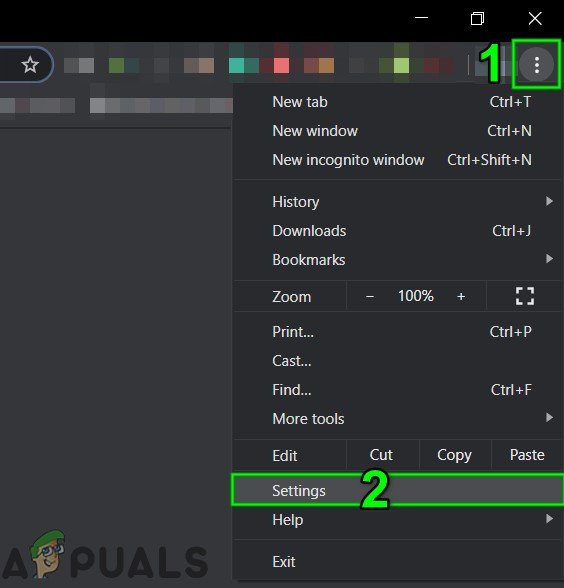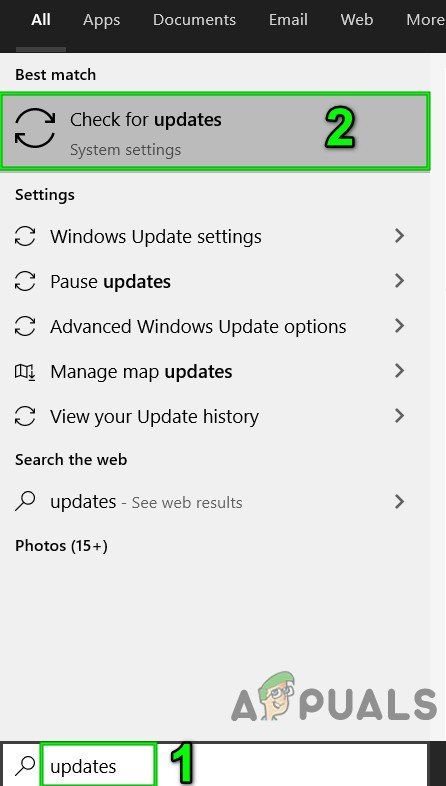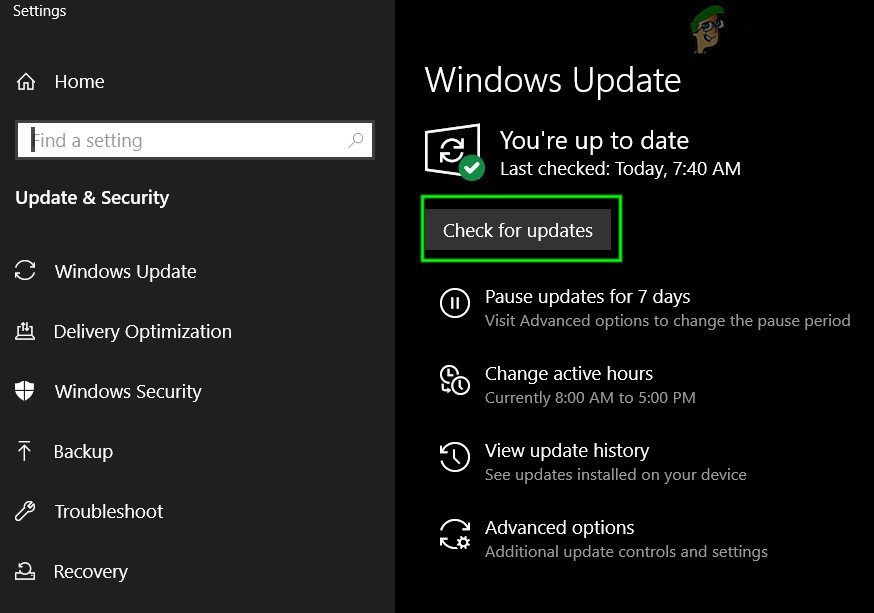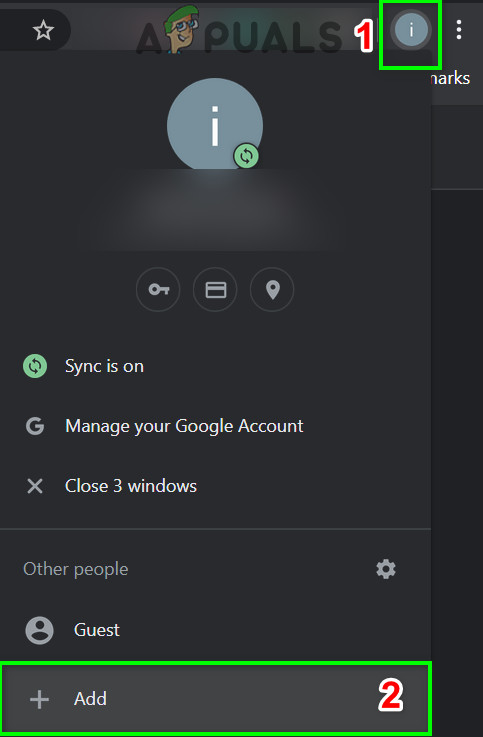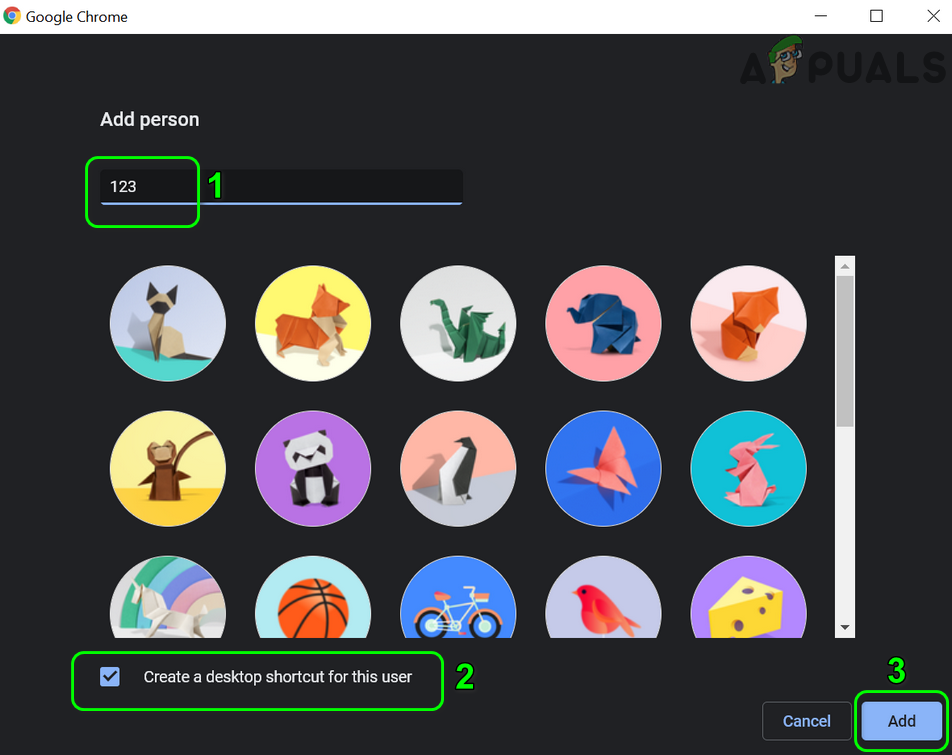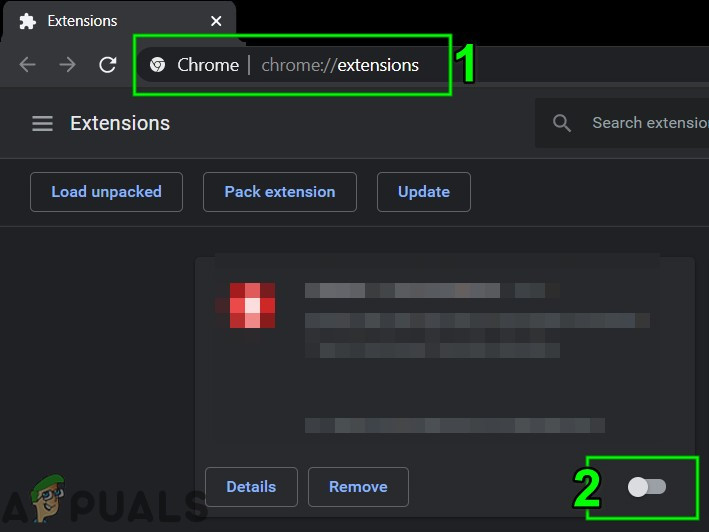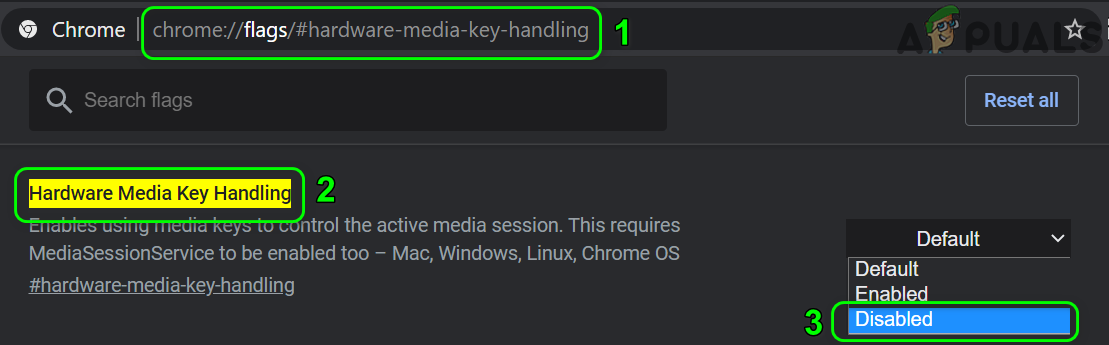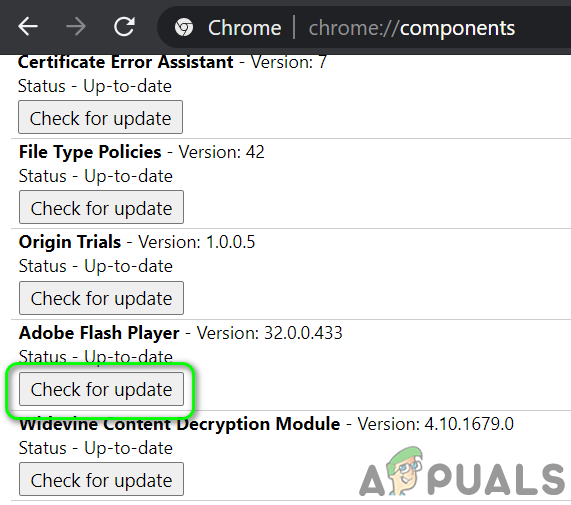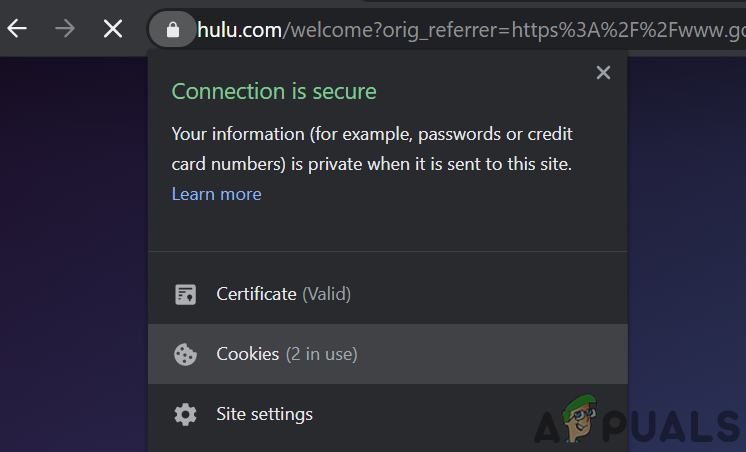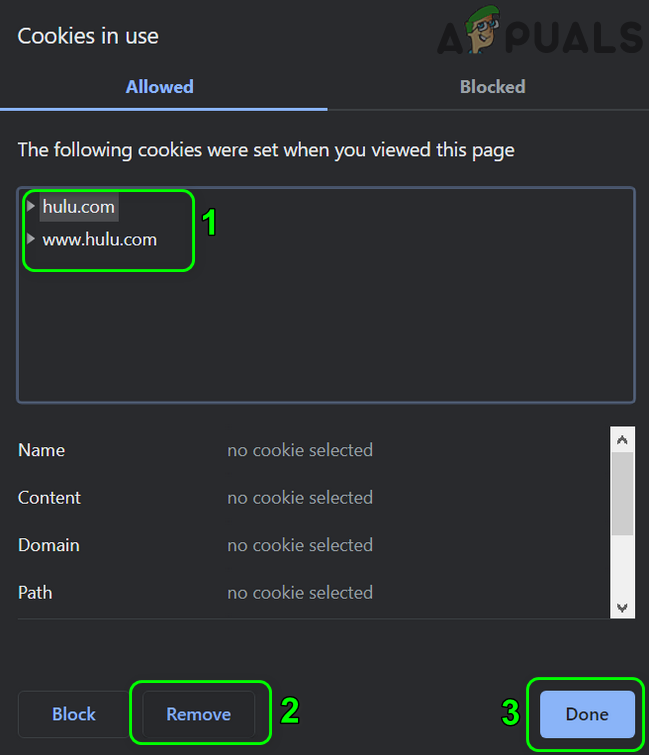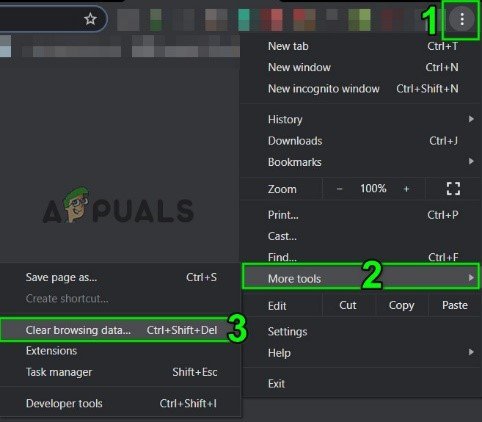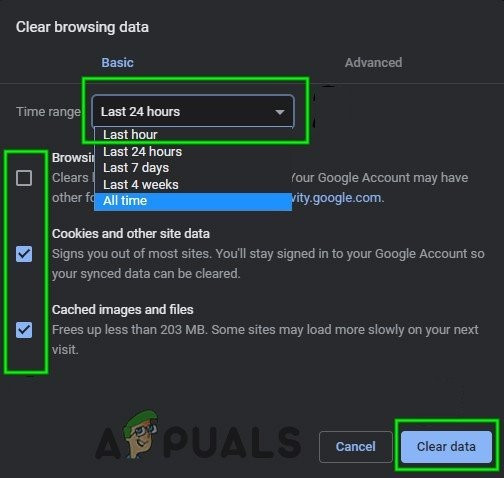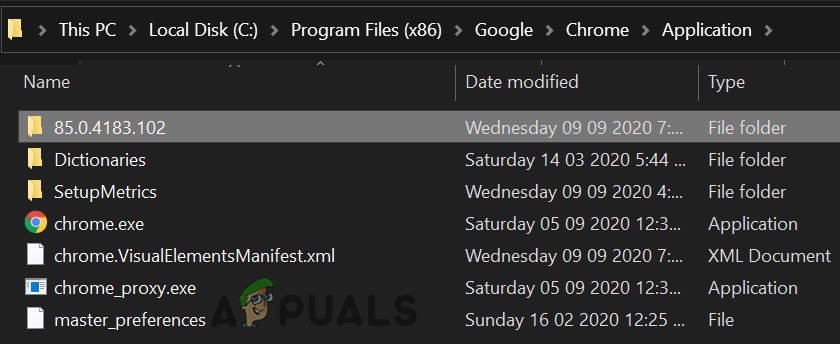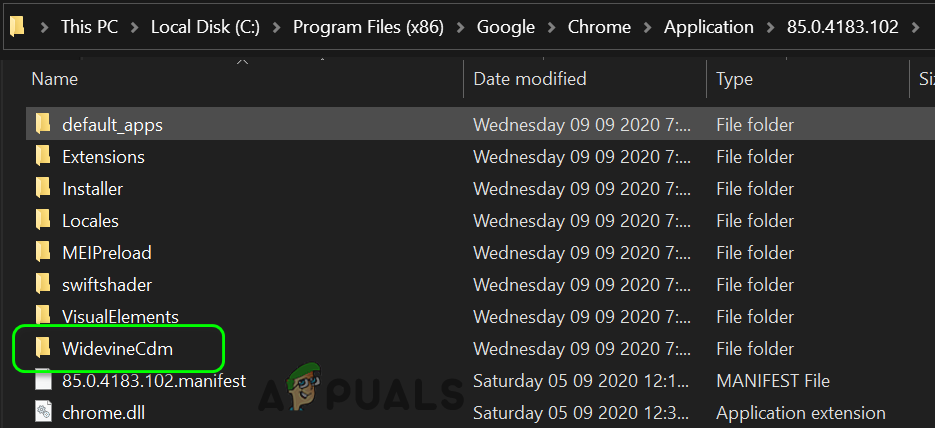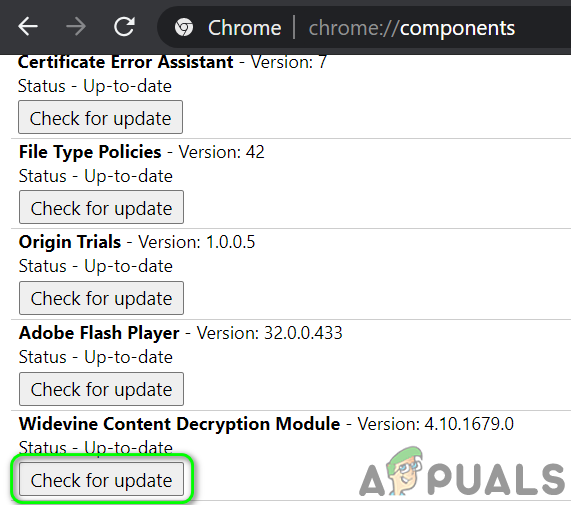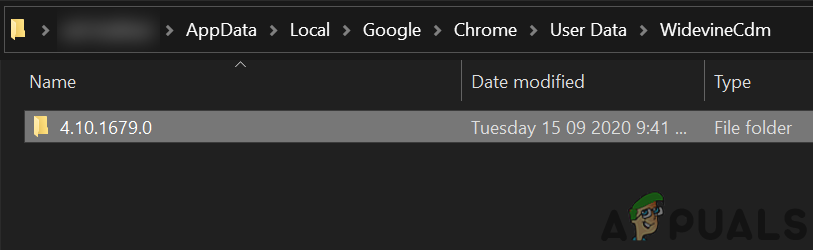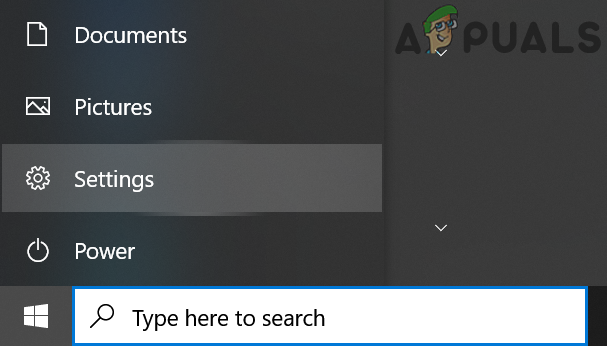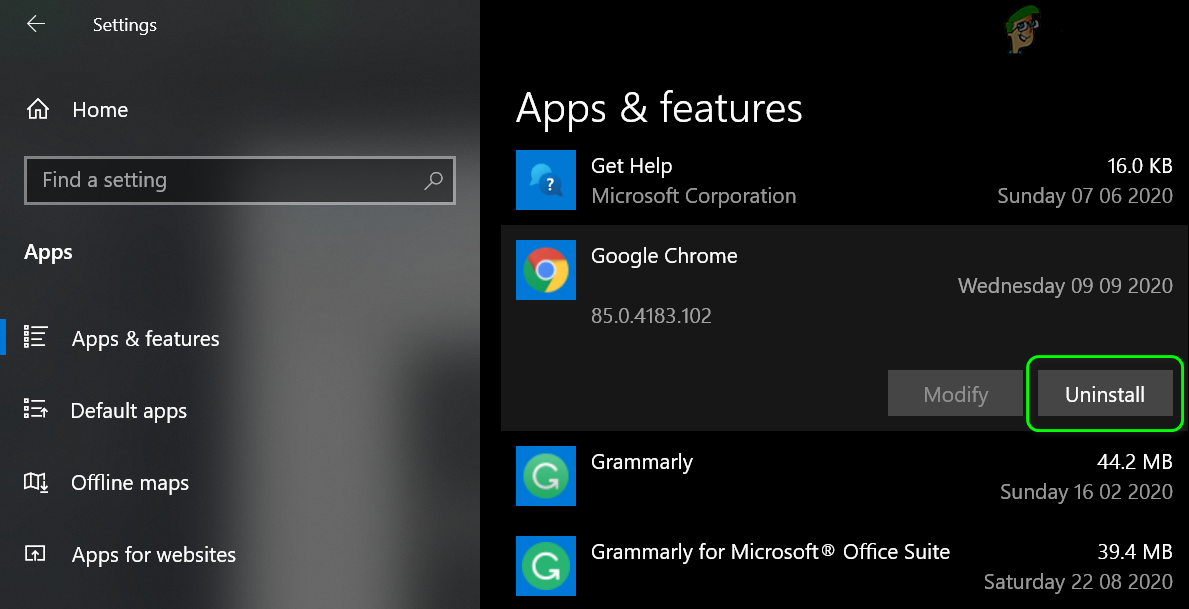Hulu mungkin tidak berfungsi di Chrome kerana versi Chrome yang sudah usang atau OS sistem anda yang usang. Selain itu, konfigurasi penyemak imbas Chrome yang salah atau ketinggalan zaman (seperti pecutan perkakasan, pengendalian kunci media perkakasan, Modul Penyahkodan Kandungan Widevine, dll.) Juga boleh menyebabkan ralat yang sedang dibincangkan.
Masalahnya berlaku apabila pengguna cuba membuka laman web Hulu di penyemak imbas Chrome. Beberapa pengguna dapat log masuk ke laman web ini tetapi tidak dapat memainkan kandungannya. Bagi sebilangan pengguna, sekiranya mereka dapat memainkan video, video tersebut tergagap atau berhenti / berhenti sejenak secara automatik; berakhir dengan skrin hitam.

Hulu Tidak Bekerja pada Chrome
Sebelum meneruskan penyelesaian, mula semula sistem dan peralatan rangkaian anda. Lebih-lebih lagi, pastikan OS sistem anda adalah disokong oleh Google untuk Kemas kini Chrome .
Penyelesaian 1: Kemas kini Penyemak Imbas Chrome ke Binaan Terkini
Google mengemas kini Chrome secara berkala untuk menambahkan ciri baru dan memperbaiki bug yang diketahui. Masalah ini mungkin berlaku semasa anda menggunakan versi penyemak imbas Chrome yang ketinggalan zaman kerana ciri terbaru yang diperlukan oleh Hulu tidak akan tersedia. Dalam konteks ini, mengemas kini Chrome ke versi terbaru dapat menyelesaikan masalahnya.
- Lancarkan Chrome penyemak imbas dan klik pada 3 elips menegak (3 titik menegak di dekat kanan atas skrin).
- Sekarang, pada menu yang ditunjukkan, klik Tetapan dan kemudian di panel kiri tetingkap, klik pada Mengenai Chrome .
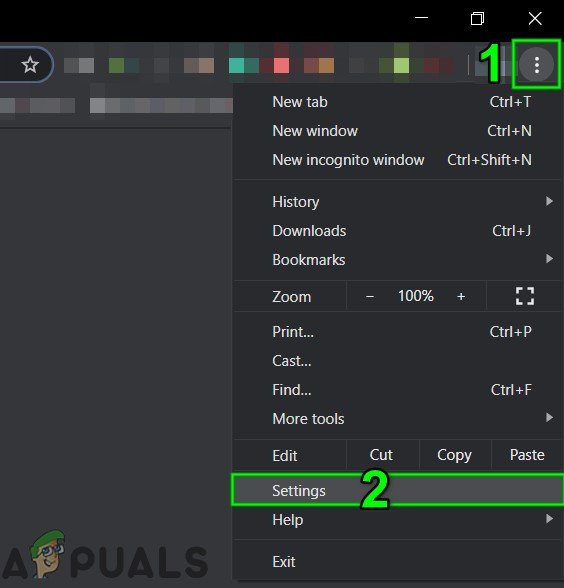
Buka Tetapan Chrome
- Sekarang, periksa sama ada kemas kini tersedia kemas kini penyemak imbas (jika anda menggunakan versi penyemak imbas yang sangat lama, lebih baik membiarkannya semalaman untuk dikemas kini) dan melancarkan semula ia.

Kemas kini Chrome
- Setelah dilancarkan semula, periksa sama ada Chrome berfungsi dengan baik untuk Hulu.
Penyelesaian 2: Kemas kini OS Sistem Anda ke Binaan Terbaru
OS sistem anda dikemas kini secara berkala untuk menambah ciri baru dan memperbaiki bug yang diketahui. Anda mungkin menghadapi ralat yang dibincangkan sekiranya OS sistem anda sudah usang. Dalam konteks ini, mengemas kini OS sistem anda (sebarang ketidaksesuaian antara komponen OS akan dikesampingkan) ke versi terbaru dapat menyelesaikan masalah. Sebagai ilustrasi, kami akan membimbing anda melalui proses PC Windows.
- Tekan Tingkap kunci dan kemudian di Carian Windows kotak, taip Kemas kini . Kemudian, dalam senarai hasil, pilih Menyemak kemas kini .
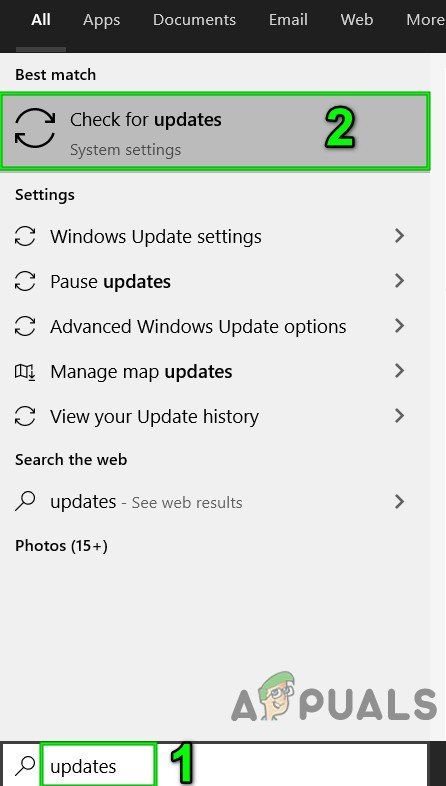
Periksa Kemas kini dalam Carian Windows
- Sekarang, di tetingkap Tetapan Kemas Kini Windows, klik Menyemak kemas kini . Sekiranya terdapat kemas kini, pasang kemas kini (jangan lupa untuk menyemak kemas kini pilihan ) dan mula semula sistem anda.
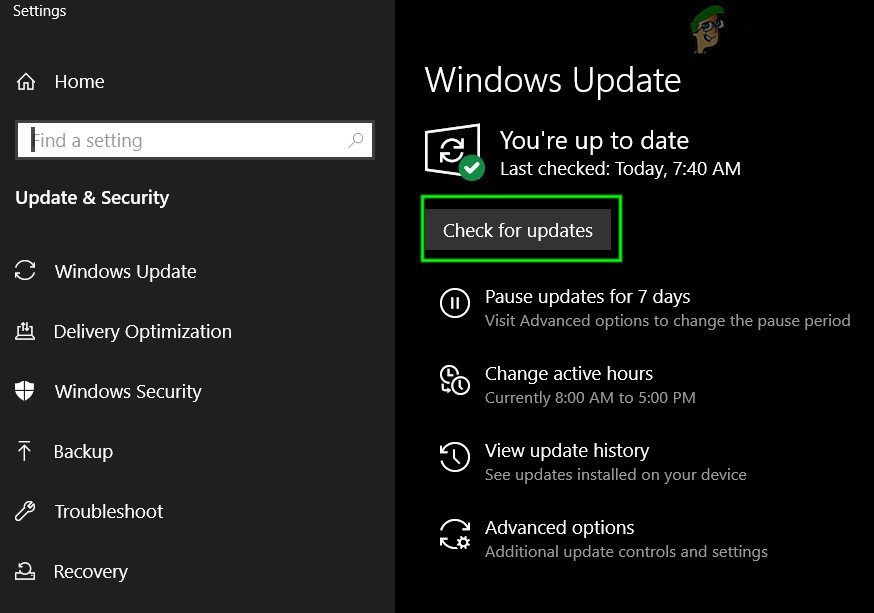
Periksa Kemas kini dalam Kemas kini Windows
- Setelah dimulakan semula, periksa sama ada Hulu berfungsi dengan baik di penyemak imbas Chrome.
Penyelesaian 3: Buat Profil Chrome Baru untuk Pengguna
Pada satu mesin, anda boleh menggunakan profil berbilang Chrome. Walau bagaimanapun, beberapa profil Chrome diketahui bertentangan dengan operasi Hulu ketika dijalankan di penyemak imbas. Dalam konteks ini, membuat profil Chrome baru dapat menyelesaikan masalah dan akan membantu menonjolkan profil yang rosak.
- Lancarkan Chrome penyemak imbas dan klik pada ikon profil pengguna (berhampiran kanan atas skrin).
- Sekarang klik pada Tambah (di bahagian orang lain) dan kemudian isi maklumat mengikut keperluan anda.
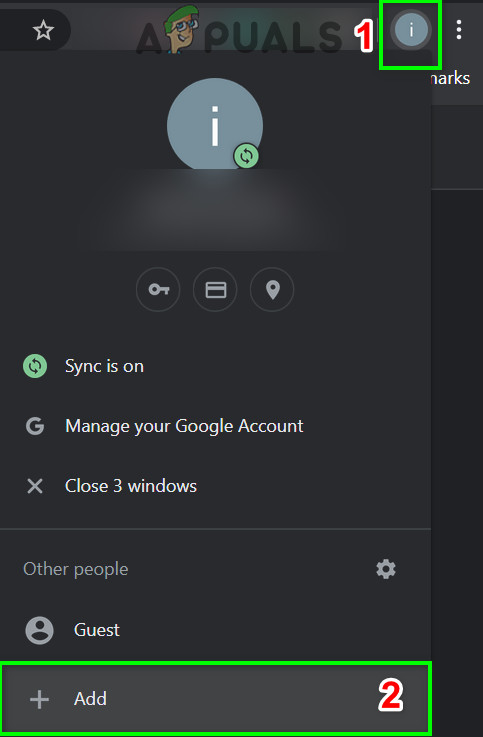
Klik Tambah untuk Menambah Profil Baru di Chrome
- Juga, jangan lupa untuk menyemak pilihan Buat Pintasan Desktop Pengguna Ini .
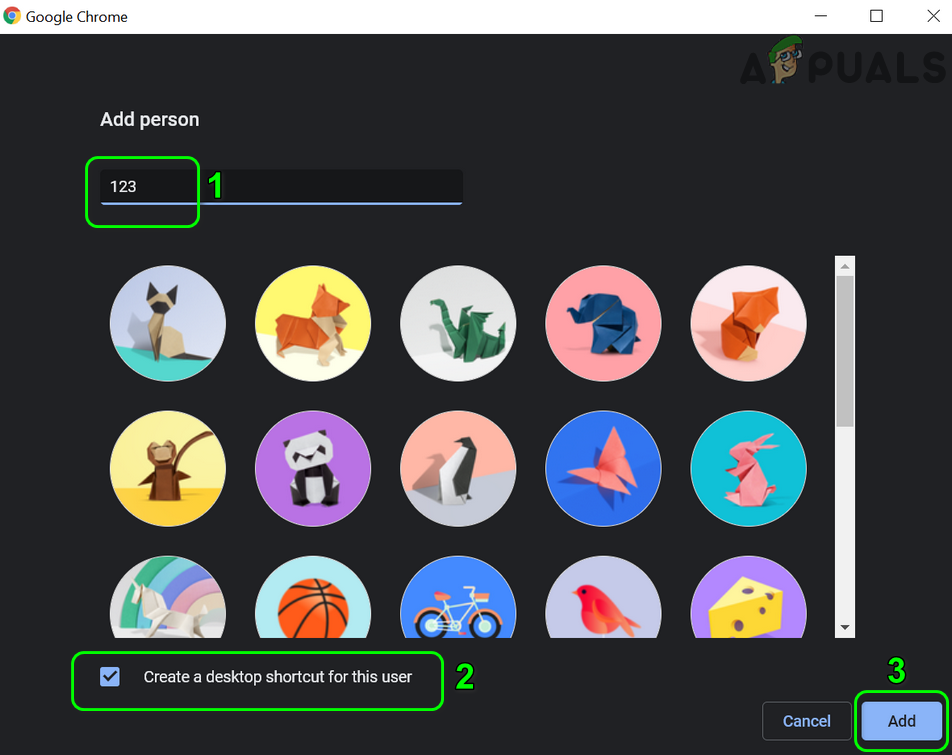
Dayakan Buat Pintasan Desktop Pengguna Ini
- Sekarang jalan keluar Chrome dan kemudian klik pada jalan pintas Chrome dari profil yang baru dibuat di desktop anda untuk memeriksa sama ada masalah Hulu untuk Chrome diselesaikan.
Penyelesaian 4: Lumpuhkan Sambungan Penyemak Imbas Chrome
Sambungan digunakan untuk menambahkan fungsi tambahan pada penyemak imbas. Walau bagaimanapun, peluasan yang kurang baik diketahui menyebabkan beberapa masalah. Dalam konteks ini, melumpuhkan pelanjutan penyemak imbas dapat menyelesaikan masalah (mod gelap dan pelanjutan penyekat iklan dilaporkan menimbulkan masalah). Anda juga boleh mencuba mod penyamaran Chrome untuk menolak sebarang gangguan dari sambungan (jika tidak ada pelanjutan yang diberi akses ke mod penyamaran).
- Lancarkan Chrome penyemak imbas dan klik pada Sambungan ikon (berhampiran kanan atas skrin).
- Sekarang, pada menu yang ditunjukkan, klik Urus Sambungan .

Buka Urus Sambungan di Chrome
- Kemudian, dalam menu sambungan, lumpuhkan semua peluasan dengan menukar suis masing-masing ke kedudukan mati.
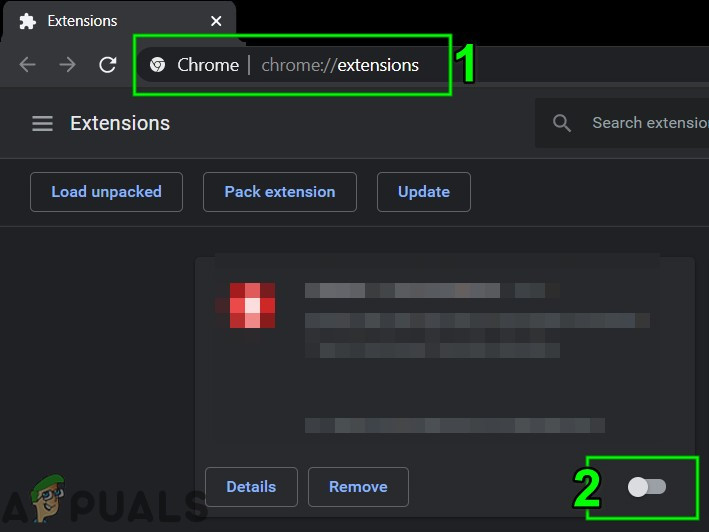
Lumpuhkan Sambungan Chrome
- Sekarang, melancarkan semula penyemak imbas dan periksa sama ada Hulu berfungsi dengan baik di krom.
- Sekiranya demikian, maka mengaktifkan yang sambungan satu persatu , sehingga pelanjutan bermasalah dijumpai. Kemudian biarkan pelanjutan bermasalah dilumpuhkan sehingga masalahnya diselesaikan.
Penyelesaian 5: Lumpuhkan Percepatan Perkakasan dalam Tetapan Penyemak Imbas
Pecutan perkakasan (apabila diaktifkan) penyemak imbas membantunya dalam mencapai masa pelaksanaan proses yang lebih pantas dan meningkatkan pengalaman pengguna cukup banyak. Walau bagaimanapun, ciri ini boleh mematikan operasi penyemak imbas atau laman web dan dengan itu menyebabkan Hulu tidak berfungsi (dalam beberapa kes juga melaporkan sebaliknya). Oleh itu, dalam senario ini, mengaktifkan (atau mematikan) pecutan perkakasan penyemak imbas dapat menyelesaikan masalahnya.
- Lancarkan Chrome penyemak imbas dan buka menu dengan mengklik 3 elips menegak (berhampiran kanan atas tetingkap).
- Kemudian klik pada Tetapan dan kembangkan Mahir (di bahagian kiri tetingkap).
- Sekarang dibuka Sistem dan kemudian nyahdayakan (atau aktifkan) Pecutan Perkakasan dengan menukar suisnya ke kedudukan mati.

Lumpuhkan Pecutan Perkakasan
- Sekarang melancarkan semula penyemak imbas dan kemudian periksa sama ada masalah Hulu diselesaikan.
Penyelesaian 6: Lumpuhkan Bendera Pengendalian Kunci Media Perkakasan
Anda boleh menggunakan kunci media papan kekunci anda untuk mengawal sesi media aktif di Chrome jika bendera Pengendalian Kunci Media Perkakasan diaktifkan. Tetapi bendera ini dapat mematahkan operasi penyemak imbas atau laman web Hulu dan dengan demikian menimbulkan masalah. Dalam senario ini, mematikan bendera tersebut dapat menyelesaikan masalah.
- Lancarkan Chrome penyemak imbas dan masuk berikut di bar alamat:
chrome: // flags / # pengendalian kekunci-media-kunci
- Sekarang, klik pada menu lungsur turun terletak di hadapan Pengendalian Kekunci Media Perkakasan dan kemudian pilih Kurang Upaya .
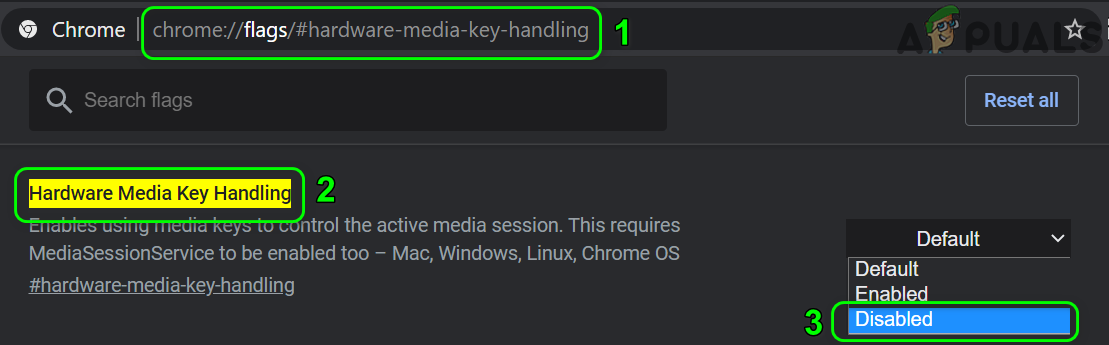
Lumpuhkan Pengendalian Kekunci Media Perkakasan
- Kemudian klik pada Lancarkan semula butang (terletak di bahagian bawah tetingkap).
- Setelah dilancarkan semula, periksa sama ada laman web Hulu berfungsi dengan baik di Chrome.
Penyelesaian 7: Kemas kini Adobe Flash Player ke Build Terbaru
Pemain flash Adobe digunakan untuk memainkan fail multimedia dalam penyemak imbas Chrome. Namun, menggunakan pemain Flash yang ketinggalan zaman boleh menyebabkan masalah dengan Hulu. Dalam konteks ini, mengemas kini pemain flash ke versi terkini dapat menyelesaikan masalahnya. Penyelesaian ini berlaku untuk pengguna yang telah mengaktifkan pemain flash dalam tetapan penyemak imbas.
- Lancarkan Chrome penyemak imbas dan masuk berikut di bar alamat:
krom: // komponen /
- Sekarang tatal ke bawah sehingga anda mendapat pilihan untuk Pemain Flash Adobe dan kemudian klik pada Periksa Kemas kini butang.
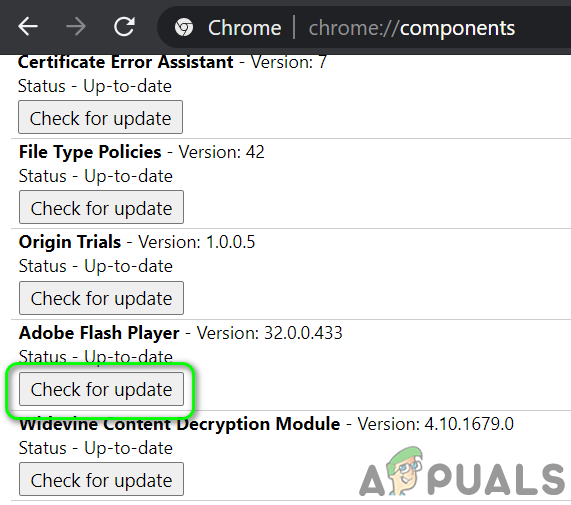
Periksa Kemas kini Adobe Flash Player
- Sekarang menyegarkan halaman dan kemudian melancarkan semula Chrome untuk memeriksa sama ada masalah Hulu diselesaikan.
Penyelesaian 8: Kosongkan Kuki, Cache, dan Data Penyemak Imbas Chrome
Seperti penyemak imbas lain, Chrome menggunakan kuki (untuk menyimpan komunikasi pelanggan / pelayan) dan cache (untuk meningkatkan prestasi dan meningkatkan pengalaman pengguna). Walaupun utiliti mereka, kuki yang rosak boleh menghalang operasi laman web dan bukannya mempermudahnya.
Dalam konteks ini, mengosongkan kuki dan cache / data penyemak imbas (anda mungkin perlu masuk semula laman web) dapat menyelesaikan masalah. Anda juga boleh mencuba mod penyamaran penyemak imbas Chrome jika masalahnya berkaitan dengan kuki.
- Lancarkan Chrome penyemak imbas dan buka Hulu laman web di dalamnya.
- Sekarang, klik pada kunci ikon (terletak di sebelah kiri bar alamat Chrome) dan kemudian klik Kuki .
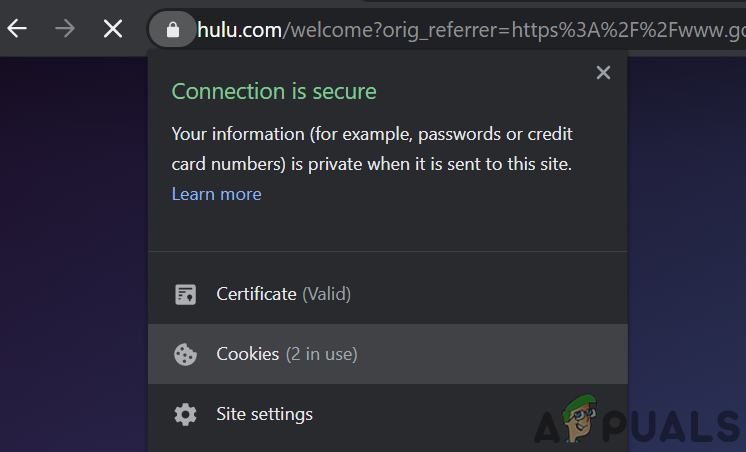
Buka Tetapan Kuki Hulu
- Sekarang, pilih mana-mana kuki dan kemudian klik pada Keluarkan butang. Ulangi proses untuk setiap kuki dan kemudian klik Selesai .
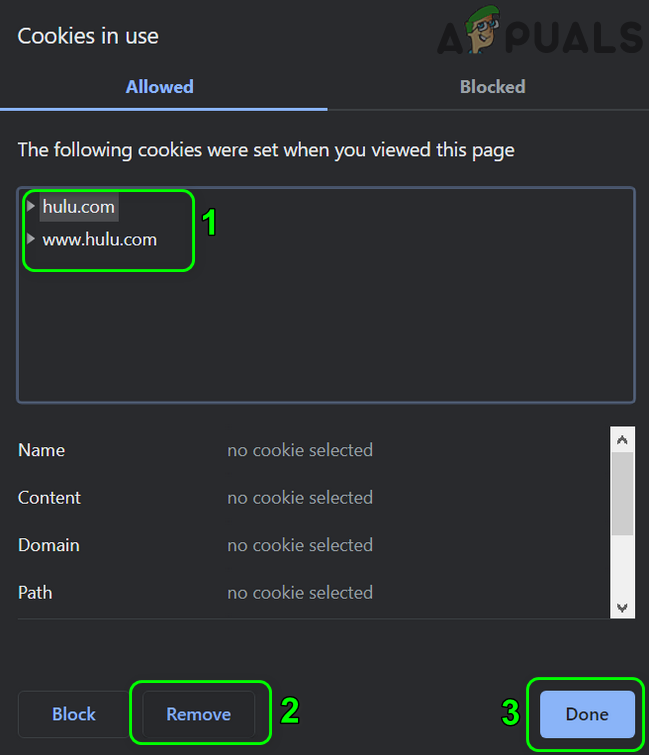
Keluarkan Hulu Cookies Dari Chrome
- Kemudian melancarkan semula penyemak imbas dan periksa sama ada Hulu berfungsi dengan baik di Chrome.
- Sekiranya tidak, buka menu Chrome dengan mengklik 3 elips menegak (3 titik menegak di sebelah kiri atas skrin).
- Sekarang arahkan tetikus anda ke atas Lebih Banyak Alat dan kemudian di sub-menu, klik pada Kosongkan Data Penyemakan Imbas .
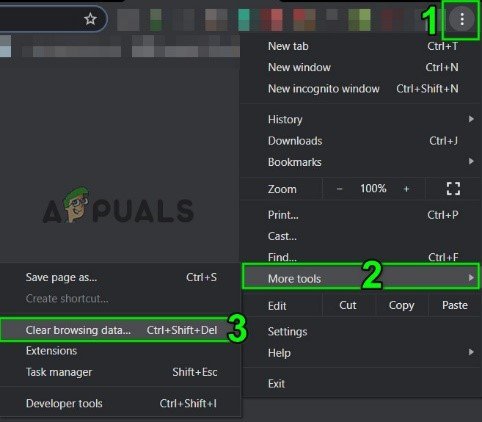
Buka Hapus Data Penyemakan Imbas di Chrome
- Kemudian, klik pada log keluar butang berhampiran bahagian bawah skrin.
- Sekarang pilih julat masa Setiap masa dan kemudian pilih semua kategori .
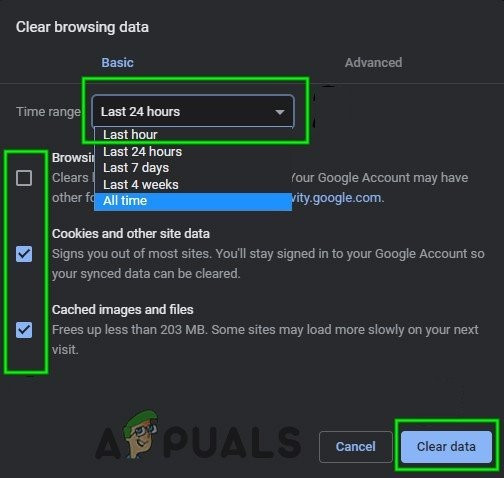
Kosongkan Data Penyemakan Imbas di Chrome
- Sekarang klik pada Kosongkan Data butang dan kemudian melancarkan semula penyemak imbas.
- Kemudian buka laman Hulu dan periksa sama ada ia berfungsi dengan baik di Chrome.
Penyelesaian 9: Kemas kini Modul Penyahkodan Kandungan Widevine ke Binaan Terkini
Modul Penyahkodan Kandungan Widevine digunakan oleh pemilik kandungan untuk menyebarkan kandungan video dengan selamat dengan menggunakan skema penyulitan dan keselamatan perkakasan yang berbeza. Tetapi komponen Widevine yang ketinggalan zaman dapat menimbulkan halangan dalam operasi penyemak imbas Chrome atau laman web Hulu dan dengan demikian menimbulkan masalah. Dalam senario ini, mengemas kini komponen tersebut dapat menyelesaikan masalah.
- Keluar Chrome dan pastikan tidak ada proses yang berkaitan dengan Chrome yang berjalan di Pengurus Tugas sistem anda.
- Kemudian buka Penjelajah Fail sistem anda dan menavigasi ke jalan berikut (di mana C adalah pemacu sistem anda):
C: Program Files (x86) Google Chrome Aplikasi
- Sekarang buka folder yang mempunyai nombor sahaja seperti namanya (nombor yang sama dengan nombor versi Chrome anda, pada masa ini 85.0.4183.102).
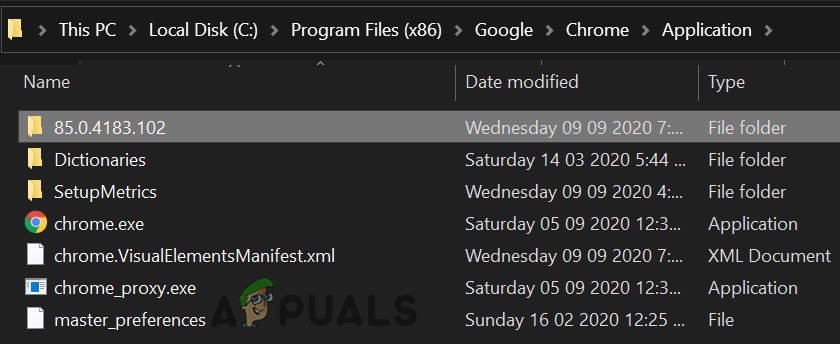
Buka Folder yang Sesuai dengan Versi Penyemak Imbas Chrome Anda
- Sekarang, padam folder bernama WidevineCdm (anda boleh menamakan semula folder jika anda mahu bermain dengan selamat).
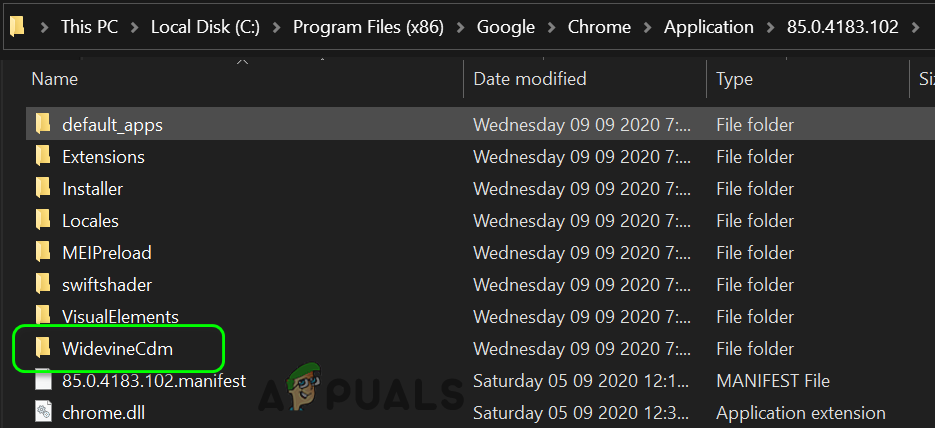
Padamkan Folder WidevineCdm
- Kemudian pelancaran Chrome dan masukkan yang berikut di bar alamatnya:
krom: // komponen
- Sekarang tatal ke bawah sehingga anda menemui komponen dari Modul Penyahkodan Kandungan Widevine dan kemudian klik pada Periksa Kemas kini butang (jika tidak dikemas kini, maka cubalah untuk mematikan kandungan yang dilindungi dalam Tetapan Tapak Chrome).
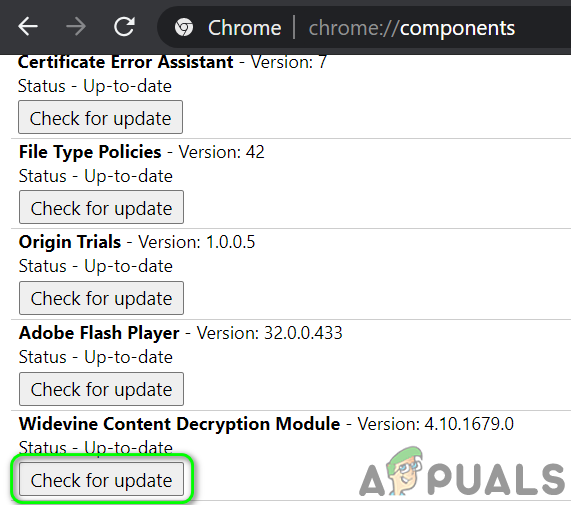
Periksa Kemas kini Modul Penyahkodan Kandungan Widevine
- Sekarang menyegarkan halaman dan catat di bawah versi modul.
- Kemudian jalan keluar penyemak imbas Chrome dan pastikan tiada proses yang berkaitan dengan Chrome dijalankan di Pengurus Tugas sistem anda.
- Sekarang buka Penjelajah Fail sistem anda dan menavigasi ke jalan berikut:
% userprofile% AppData Local Google Chrome Data Pengguna WidevineCdm
- Sekarang periksa jika nama folder di sini pertandingan versi kemas kini komponen Widevine, jika tidak, maka menamakan semula folder untuk memadankan versi komponen tersebut. Kemudian periksa sama ada Chrome berfungsi dengan baik untuk Hulu.
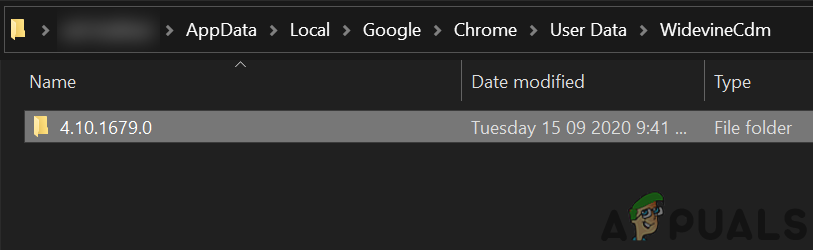
Padankan Versi Modul Penyahsulitan Kandungan Widevine
Penyelesaian 10: Pasang semula Penyemak Imbas Chrome
Sekiranya tidak ada yang berjaya untuk anda, maka isu Hulu mungkin disebabkan oleh pemasangan Chrome yang rosak. Dalam senario ini, memasang semula penyemak imbas Chrome dapat menyelesaikan masalahnya. Untuk penjelasan, kami akan membimbing anda melalui proses untuk PC Windows.
- Sandaran maklumat penting seperti penanda halaman, maklumat log masuk, dll dan keluar dari penyemak imbas Chrome.
- Klik pada Tingkap butang dan kemudian klik pada ikon gear untuk membuka Tetapan sistem anda.
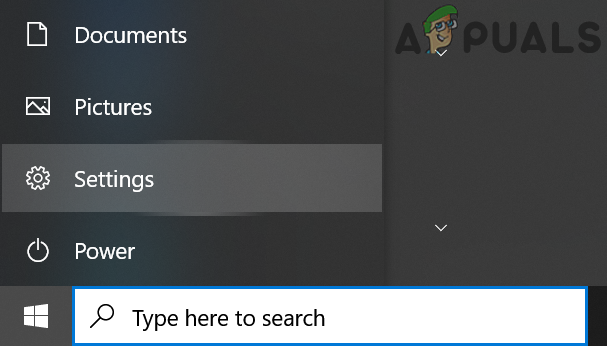
Buka Tetapan Sistem Anda
- Kemudian buka Aplikasi dan kembangkan Google Chrome .
- Sekarang klik pada Nyahpasang butang dan kemudian mengesahkan untuk menyahpasang Chrome.
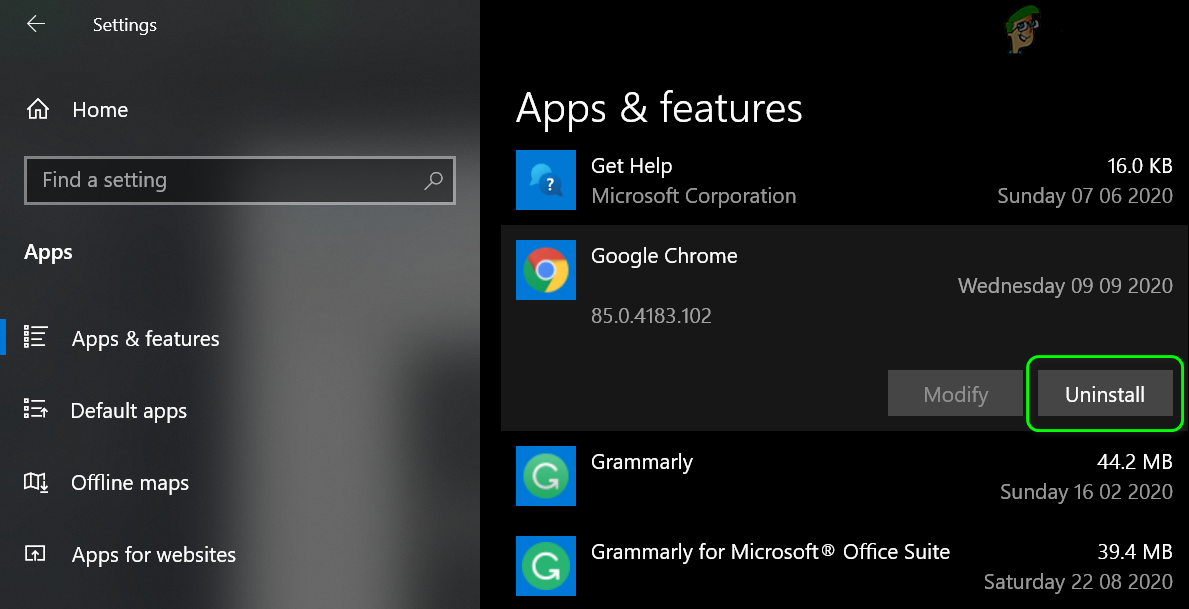
Nyahpasang Chrome dalam Tetapan Sistem
- Sekarang, ikut arahan pada skrin anda untuk menyelesaikan penyahpasangan Chrome.
- Kemudian mula semula sistem anda dan semasa dimulakan semula, pasang semula Chrome dan mudah-mudahan, masalah Hulu diselesaikan.
Sekiranya tidak ada yang sesuai untuk anda, cuba penyemak imbas lain atau peranti lain untuk memainkan kandungan Hulu. Anda juga boleh mencuba kembalikan yang Kemas kini Chrome (jika disokong oleh versi Chrome anda).
Teg Ralat Chrome 7 minit membaca